Kaugjuurdepääs arvutile on Windows 10 Pro eksklusiivne funktsioon, mis võimaldab teil pääseda juurde kõigile oma Windows 10 seadmetele kõikjalt maailmast. Arvutist kaugtöölauale juurdepääsemine pole lihtne protsess. Mõnikord võib see paisata mõne tundmatu veateate, näiteksMe ei saanud kaugarvutiga ühendust luua, kuna arvutit ei leitud. Veakood 0x104“. Selle probleemi lahendamiseks arvutis on mõned lihtsad lahendused.
Parandage 1 - lülitage võrguotsing sisse
Kaugtöölaua funktsioon lakkab töötamast, kui keelate võrguotsingu funktsiooni.
1. Paremklõpsake ikooni Windowsi ikoon. Seejärel peate klõpsama nuppuJookse“.
2. Seejärel tippige allpool nimetatud kood ja seejärel klõpsake nuppuOkei“.
kontroll / nimi Microsoft. Võrgu-ja ühiskasutuskeskus
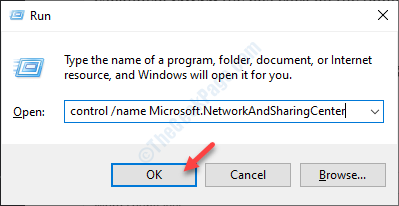
3. Kui avaneb võrgu- ja ühiskasutuskeskus, klõpsake nuppuJagamise täpsemate seadete muutmine“.
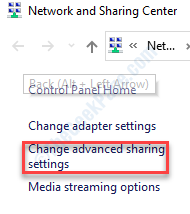
4. Siin näete oma ekraanil erinevaid võrguprofiile.
5. Peate laiendama praegu kasutatavat võrguprofiili. Kui see on laiendatud, Kontrollima klõpsake kastil raadionuppu kõrvalLülitage võrguotsing sisse“.
6. Ärge unustage klõpsata nupulSalvesta muudatused”Selle salvestamiseks.
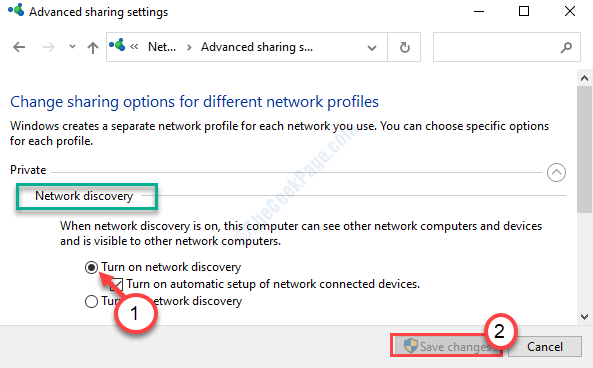
Sulgege juhtpaneeli aken.
Taaskäivita arvutist ja proovige kaugarvutile juurde pääseda.
Fix 2 - lubage kaugtöölaua seaded
Peate kontrollima, kas kaugtöölaud on teie arvutis lubatud.
1. Peate vajutama Windowsi klahv + I.
2. Pärast seda peate minemaSüsteem“.
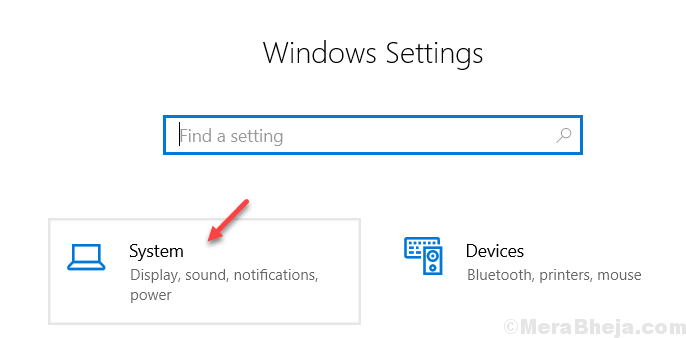
3. Kui kuvatakse aken Süsteem, kerige vasakul küljel allapoole, et validaKaugtöölaud“.
4. Paremal küljel kontrollige, kasLuba kaugtöölaud”On asendatudPEAL" või mitte.
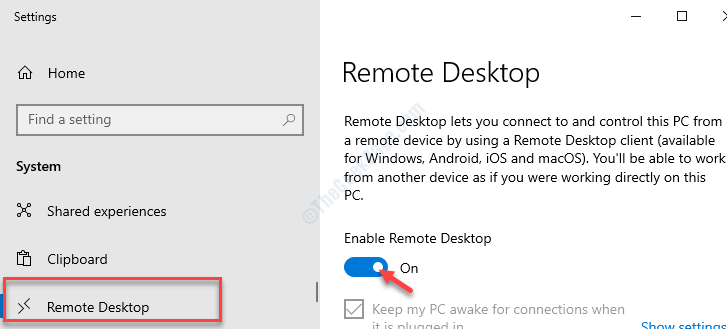
Pärast seda saate pääseda kaugtöölauale uuesti või mitte.
Parandus 3 - lubage kaugabi kaudu tulemüüri
Mõnikord võivad tulemüürid teatud reeglid keelata, mis omakorda võib põhjustada seda tüüpi tõrkeid.
1. Vajutage klaviatuurilt Windowsi klahvi. Siit sisestageWindows Defenderi tulemüür“.
2. Siis lüüa Sisenema.

3. Klõpsake vasakul küljel nuppu „Täpsemad seaded“.
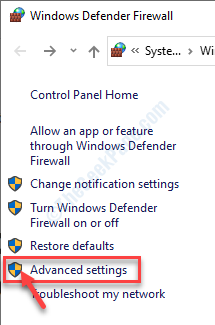
4. Kui avaneb täiustatud turbega Windows Defender, klõpsake nuppuSissetulevad reeglid“.
5. Pärast seda peate kerima alla, et leidaKaugabi (RA serveri TCP-sisend)“. Paremklõpsake reeglil ja seejärel klõpsake nuppuReegli lubamine“.
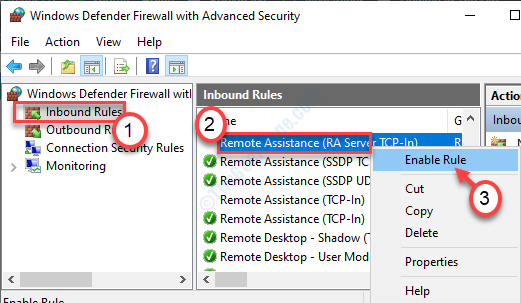
6. Vahetult allpool märkate veel kahte reeglit nimegaKaugtöölaud - kasutajarežiim (TCP-sisend)"Ja"Kaugtöölaud - kasutajarežiim (UDP-In)“.
7. Täpselt nagu enne paremklõpsake neid kahte reeglit ükshaaval ja seejärel klõpsake nuppuReegli lubamine”, Et võimaldada mõlemat reeglit.
8. Nüüd kontrollige, kas nende kahe reegli kohalik port on seatud väärtusele3389“.
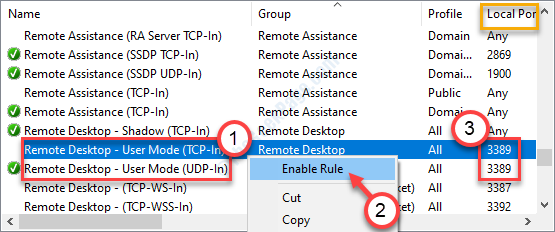
Pärast kõigi nende toimingute tegemist sulgege aken.
Proovige kaugühenduse abil selle töölauaga ühendust luua.
Parandage 4 - puhastage muudetud DNS-serveri seaded
DNS-serveri seadistamine seadete automaatseks hankimiseks peaks selle probleemi lahendama.
1. Peate tippimancpa.cpl”Otsingukasti.
2. Pärast seda peate lööma Sisenema.
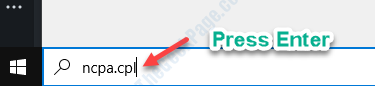
3. Mõne sekundi jooksul kuvatakse võrguühendused. Nüüd paremklõpsake kasutataval võrgul ja seejärel klõpsake nuppuAtribuudid“.

4. Pärast seda, topeltklõps peal "Interneti-protokolli versioon 4 (TCP / IPv4)“.

7. Kui Interneti-protokolli 4. versiooni (TCP / IPv4) atribuudid aken on avanenud, klõpsake nuppuHankige DNS-serveri aadress automaatselt”
8. Ärge unustage klõpsata nupulOkei“.
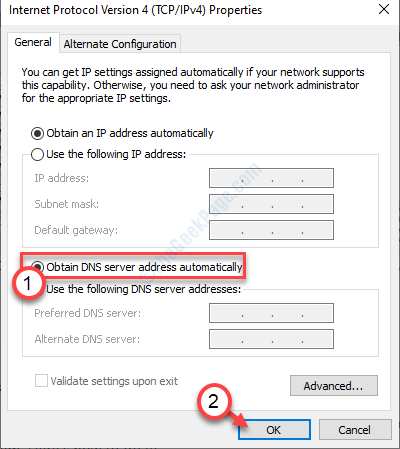
Proovige kaugjuurdepääsu veel kord.
Nüüdseks peaks probleem olema kadunud.


![5 parimat avatud lähtekoodiga võrgu jälgimise tööriista [Bonus: AD tööriist]](/f/aa7361e51459003f8fed49fc0c3e91dc.png?width=300&height=460)